手机怎么设置百度公共dns呢?小编已经向大家介绍过电脑上设置百度公共dns的教程,那么手机上怎么设置公共dns呢?下文小编就为大家带来手机修改dns的教程,感兴趣的朋友可以来下文了解下。
ios系统设置百度公共dns教程:
1.在主屏幕中点击”设置”图标进入设置界面
2.点击”无线局域网”
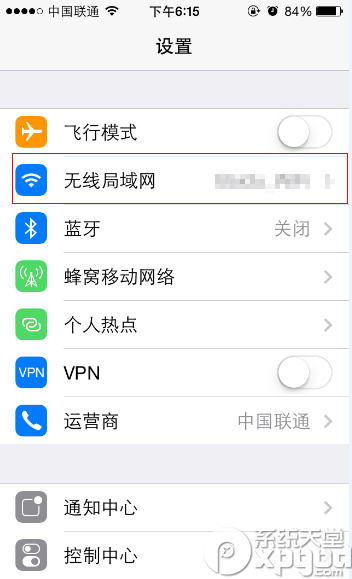
3.在”选取网络”列表中点击相应的网络链接右侧的”i”图标,进入网络设置
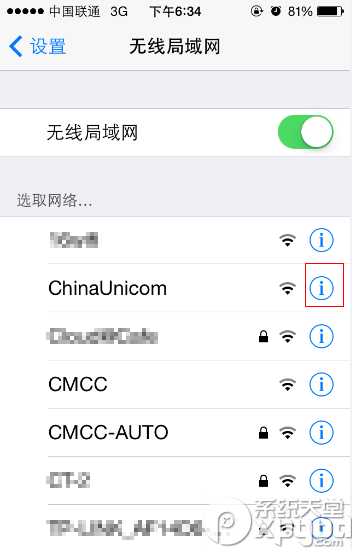
4.选择”DHCP”选项卡,设置选项下的”DNS”为180.76.76.76, 114.114.114.114即可
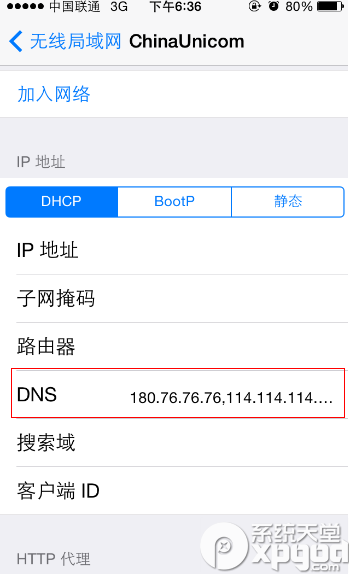
Android系统设置百度公共dns教程:
1.在桌面点击”设置”图标,并且进入”WLAN设置”选项

2.在wifi列表中,选择已经连接的WiFi网络,长按之后在弹出来的提示选择”修改网络”
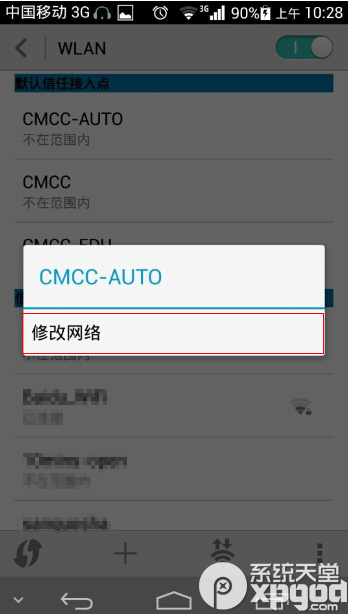
3.选中”显示高级选项”,将”IP设定”改成”静止”
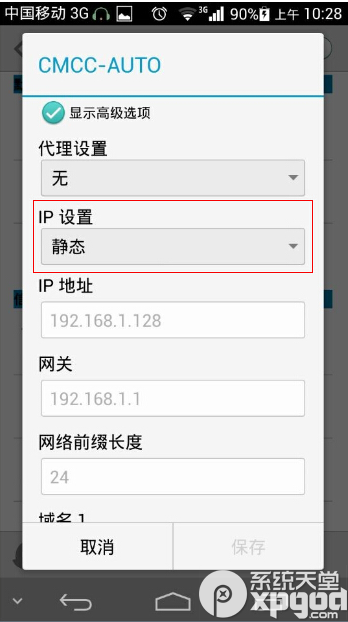
4.将域名1和域名2分别改成180.76.76.76和114.114.114.114,保存即可
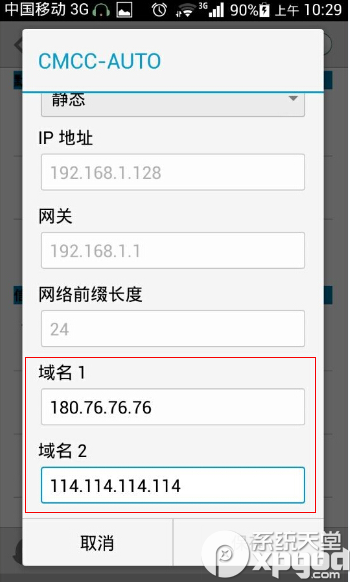
小编推荐:
win7/win8/xp怎么设置百度公共dns?百度公共dns设置方法
mac怎么设置百度公共dns?mac修改dns图文教程
